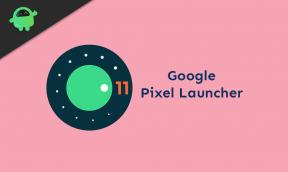Correzione: Xbox Series X/S Amazon Prime Video non funziona o si arresta in modo anomalo
Miscellanea / / January 20, 2022
Correzione 1: controlla lo stato del server Xbox
Prima di entrare in qualcosa di tecnico, la prima cosa che dovresti provare ogni volta che affronti il problema menzionato è controllare lo stato del server Xbox. Potrebbe essere il caso che ci sia qualche problema in corso con il server Xbox e ti stai chiedendo cosa c'è che non va in Amazon Prime Video. Inoltre, in uno scenario del genere, nessuna delle soluzioni tecniche menzionate di seguito ti aiuterà a risolvere il problema.
Tuttavia, visitare il Pagina di stato Xbox per verificare lo stato del server. Se tutto sembra a posto, significa che c'è qualche altro problema che causa il problema.
Correzione 2: controlla la connessione a Internet
Una scarsa connessione a Internet può essere uno dei motivi più importanti per cui stai affrontando il problema menzionato. Amazon Prime Video è un'applicazione ad alto consumo di dati, quindi è necessario essere connessi a buone fonti Internet per usufruire dei suoi servizi. Esistono diversi modi per testare la tua connessione Internet. Ma ti consigliamo di provare il sito web fast.com.
Basta visitare il sito Web e controllare la velocità di Internet. Se stai ottenendo una velocità Internet relativamente inferiore rispetto al piano che hai optato, allora lo è un'indicazione che il problema di arresto anomalo di Amazon Prime Video è causato dalla scarsa connessione a Internet connessione. Come soluzione, contatta il tuo provider di servizi Internet e chiedi loro di correggere la velocità di Internet.
Correzione 2: riavviare il router
Una volta che noti che il problema che stai affrontando è causato da una connessione Internet scadente, una cosa che puoi provare a risolvere è riavviare il router. A volte il riavvio del router può essere un modo efficace per risolvere qualsiasi problema relativo a Internet. Quindi, fallo e controlla se il problema menzionato è stato risolto o meno.
Correzione 3: disattivare la funzione sottotitoli
Xbox Series X/S viene fornito con la funzione di "sottotitoli". Se hai mantenuto questa funzione abilitata, vedrai la didascalia di tutto ciò che viene riprodotto sullo schermo. Questa funzione è utile per una migliore comprensione del contenuto che viene riprodotto.
Tuttavia, come qualsiasi altra cosa al mondo, ha anche i suoi svantaggi. A volte questa funzione può causare arresti anomali o problemi di non funzionamento con diverse applicazioni tra cui Amazon Prime Video. Pertanto, disabilita la funzione e controlla se fa la differenza o meno.
- Avvia la console Xbox e vai al menu "Impostazioni".
- Nel menu delle impostazioni, fai clic sull'opzione "Impostazioni console".
- Tocca il pulsante "Sottotitoli chiusi" presente nella parte inferiore della finestra.
- Qui, seleziona l'opzione "Sottotitoli chiusi".
Se l'opzione era già abilitata, disabilitala prima e poi riabilitala. Ecco fatto, ora controlla se il problema è stato risolto o meno. Se sì, sei a posto. Tuttavia, se il problema persiste, passare alle soluzioni alternative successive dell'articolo.
Correzione 4: attiva Cortana su Xbox Series X/S
Come riportato da molti utenti, l'abilitazione di Cortana li ha aiutati a sbarazzarsi del problema menzionato. Lanciato da Microsoft, Cortana è un assistente virtuale che troverai su Xbox. Ti aiuterà ad accedere al sistema con il tuo comando vocale. Tuttavia, a causa di alcune impostazioni configurate in modo errato, può causare il problema di arresto anomalo di Prime Video.
Pertanto, puoi provare ad attivare Cortana sulla console e verificare se fa differenza o meno. Per farlo, ecco i passaggi che devi seguire.
- Apri Xbox Series X/S e vai al menu Impostazioni.
- Ora vai all'opzione "Scheda Sistema".
- Fare clic sulle "Impostazioni Cortana" presenti nel pannello di destra dello schermo.
- Ora apparirà la finestra dei termini e delle condizioni. Fare clic sull'opzione "Accetto" per attivare Cortana sulla console Xbox.
Al termine, riavvia il dispositivo e avvia Prime Video. Ora, controlla se stai ancora affrontando il problema di arresto anomalo o non funzionante.
Correzione 5: dispositivi aggiuntivi plug-out
Amazon Prime Video è molto severo quando si tratta di privacy. Non consente agli utenti di registrare nessuno dei suoi programmi. Pertanto, se hai un dispositivo esterno collegato alla console, è molto probabile che tu debba affrontare il problema. Ad esempio, se hai un dispositivo di registrazione collegato alla console Xbox, non c'è una sorpresa che stai affrontando nel problema di arresto anomalo di Prime Video. Come soluzione, spegni la console e scollega tutti i dispositivi extra.
Una volta terminato, collega la console Xbox alla TV, avvia Prime Video e controlla se c'è qualche differenza o meno.
Correzione 6: riavvia Amazon Prime Video
Per risolvere qualsiasi problema relativo alle app sulla console Xbox, il riavvio è considerato la soluzione più efficace. È molto probabile che il problema che stai attualmente affrontando sia causato da un bug o un problema tecnico temporaneo. E la soluzione migliore per eliminarli è riavviare l'applicazione. Quindi, riavvia Amazon Prime Video e controlla se fa la differenza o meno.
Ecco i passaggi che devi seguire per riavviare Netflix su Xbox Series S/X.
- Apri l'attività recente sulla tua console Xbox.
- Usa i cursori per dirigerti verso Amazon Prime Video.
- Una volta selezionato, fai clic sul pulsante "Menu" dal tuo telecomando per attivare diverse opzioni associate all'applicazione.
- Dall'elenco delle opzioni, tocca l'opzione "Esci".
Dopo aver chiuso Amazon Prime Video sul dispositivo, riavvialo. Ora controlla se il problema di arresto anomalo è stato risolto o meno.
Correzione 7: scarica nuovamente Amazon Prime Video
Se stai ancora affrontando il problema, l'ultima cosa che puoi provare è reinstallare l'applicazione Amazon Prime Video. Se si verificano problemi con l'applicazione, questa verrà automaticamente eliminata una volta reinstallata. Ma assicurati di annotare tutte le tue credenziali, poiché la reinstallazione dell'applicazione ti disconnetterà automaticamente dalla piattaforma.
Tuttavia, ecco i passaggi che devi seguire per reinstallare Prime Video su Xbox Series S/X.
- Vai all'opzione "I miei giochi e app" della tua console Xbox.
- Tocca la sezione "App" presente nel pannello di sinistra dello schermo. Contiene diverse applicazioni installate sulla console.
- Dall'elenco di tutte le applicazioni installate, seleziona Prime Video.
- Ora sul tuo controller, fai clic sul pulsante "Menu" per attivare diverse opzioni associate a Netflix.
- Dall'elenco delle opzioni, "Tocca su Gestisci app".
- Infine, clicca su “Disinstalla” l'applicazione presente nella schermata seguente.
Dopo aver disinstallato Amazon Prime Video, riavvia la console. Ora scarica e installa nuovamente Prime Video. Accedi utilizzando le tue credenziali e non utilizzerai che non stai più affrontando problemi di Xbox Series X/S non funzionanti o di arresto anomalo.
Parole finali
Si trattava di come risolvere il problema di Xbox Series X/S Amazon Prime Video che non funzionava o si arrestava in modo anomalo. Fateci sapere nei commenti se il problema è stato risolto o meno. Puoi anche condividere qualsiasi altra soluzione alternativa che ritieni possa essere utile nella situazione. Inoltre, sentiti libero di dare un'occhiata alle nostre altre guide Xbox serie X/S.
L'indirizzo email non verrà pubblicato. i campi richiesti sono contrassegnati *